Dacă o aplicație de pe Chromebook nu mai reacționează, ai la dispoziție două variante: fie aștepți să își revină, fie o închizi cu forța folosind Managerul de sarcini Chrome OS. Iată pașii de urmat dacă te confrunți cu o aplicație blocată.
Cum să închizi aplicațiile care nu răspund
Deși aplicațiile care se blochează nu sunt o problemă frecventă pe Chrome OS, acest sistem de operare nu este complet imun la ele. Având în vedere varietatea de aplicații disponibile pe Chrome OS (aplicații web, Android și Linux), există mai multe șanse ca ceva să nu funcționeze corect. În cazul în care te afli într-o astfel de situație, urmează acești pași:
Deschide browserul Chrome. Apasă pe butonul de meniu (cele trei puncte verticale), apoi alege „Mai multe instrumente” și „Manager de activități”. Alternativ, poți folosi combinația de taste Căutare+Esc oriunde pe Chromebook.
În fereastra „Manager de activități”, vei observa o listă cu toate aplicațiile, extensiile, filele și procesele active pe Chromebook. Aici poți monitoriza consumul de resurse și poți închide manual orice proces printr-un singur click.
Identifică procesul care nu răspunde, dă click pe el și apoi apasă butonul „Încheierea procesului”.
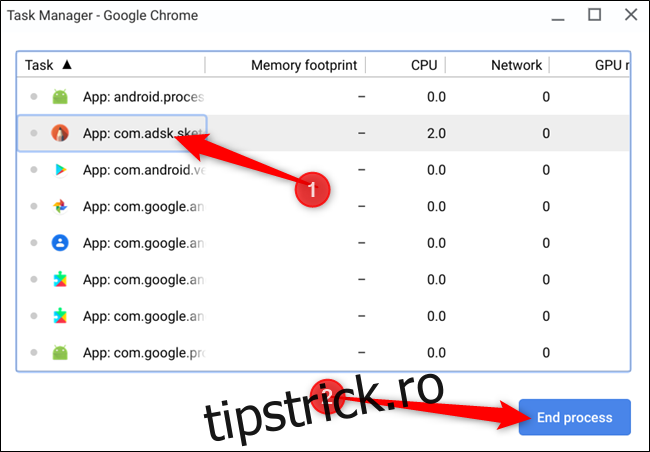
Această acțiune va opri imediat aplicația, fără nicio avertizare prealabilă.
După ce ai închis forțat aplicația, o poți redeschide. Dacă problema persistă, e posibil ca aplicația să aibă o problemă. Încearcă să o dezinstalezi și să o reinstalezi din sursa corespunzătoare: Magazinul Play pentru aplicații Android, Chrome Web Store pentru aplicații web etc.
Dacă și după acești pași întâmpini probleme, asigură-te că Chromebook-ul tău are instalată ultima versiune de Chrome OS. Uneori, o simplă actualizare poate rezolva erorile apărute la alte aplicații. Dacă problema continuă, poate e momentul să cauți o altă aplicație cu funcții similare.